私たちの携帯電話は、家の中のすべてのデバイスのオペレーションセンターになりました。これを使用して、家のホームオートメーションを制御したり、娯楽のソースとして使用したりできます。 テレビに接続する 。 の場合 Huawei社 を含むすべてのモデルを簡単に接続できるモバイル EMUI 9またはEMUI10からテレビへ。

携帯電話をコンピュータ画面に接続するためにすでに行ったように、テレビを備えたHuawei電話でそれを取得するには、いくつかの方法があります。 私たちはあなたに示すステップに従う必要があるだけであり、私たちはモバイルを見るだけではありません 大きな画面 だけでなく、コンピュータのように使用することもできます。
Huaweiモバイルをケーブルでテレビに接続します
私たちの携帯電話をテレビにもたらす古典的で最も複雑でない方法は、ケーブルを使用することです。 互換性が異なるため、各テレビのコネクタによってオプションが増えます。 主なことは、私たちの手の届くところにあることです 一端にUSB Type C入力 私たちが持っているケーブルに応じて、またはアダプタ。
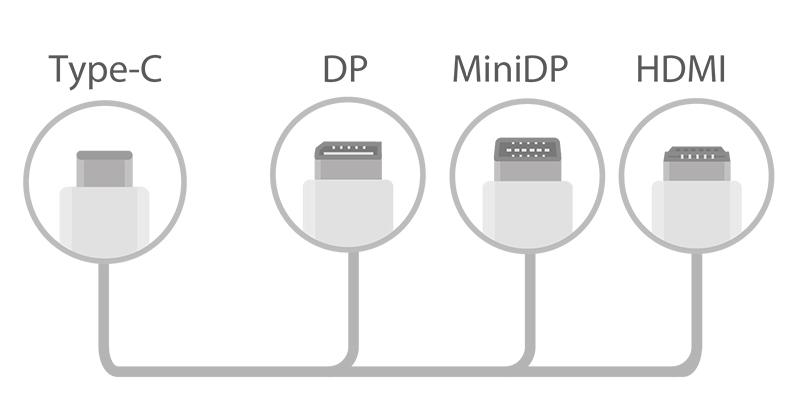
ケーブルのもう一方の端では、次の入力のいずれかが必要になります。
- HDMI
- DP
- ミニDP
これらのケーブルを接続するだけで、テレビの入力オプションを入力し、使用したものを選択できます。 すぐにテレビで見ます 複製したモバイルの画面 私たちが行うすべてのことを反映します。
Huawei画面をWiFi TVに送信する
Huaweiモバイルの画面をテレビと複製するには、テレビがMiracastと互換性があるか、またはを使用する必要があることを考慮に入れる必要があります。 Chromecastの と同じに接続されています 無線LAN 通信網。 次に、[設定]> [設定]に移動します その他の接続 Huaweiモバイルでタップして 単純な投影 。 次のオプションでは、ワイヤレスプロジェクションをアクティブにして、テレビが表示されるのを待ち、タッチするだけで接続します。
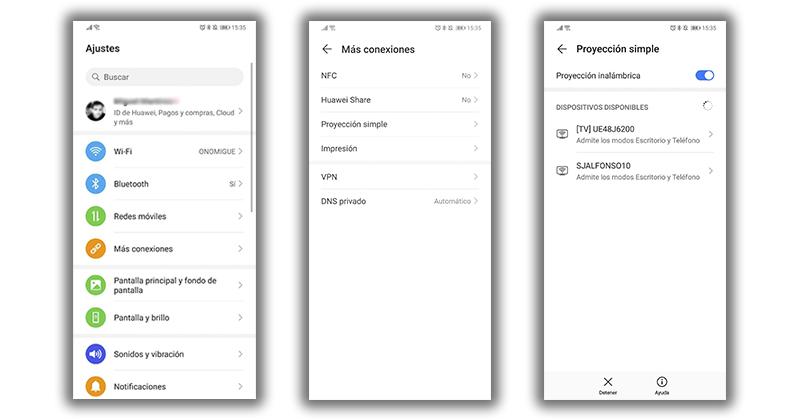
任意の画面でデスクトップモードをアクティブにする
HuaweiがXNUMXつの方法でモバイルと画面を接続する主な利点のXNUMXつは、 私たちの携帯をコンピュータとして使う 。 通知カーテンをスライドさせ、画面を共有していることを知らせる通知をタップするだけで、いわゆる「デスクトップモード」に切り替えることができます。
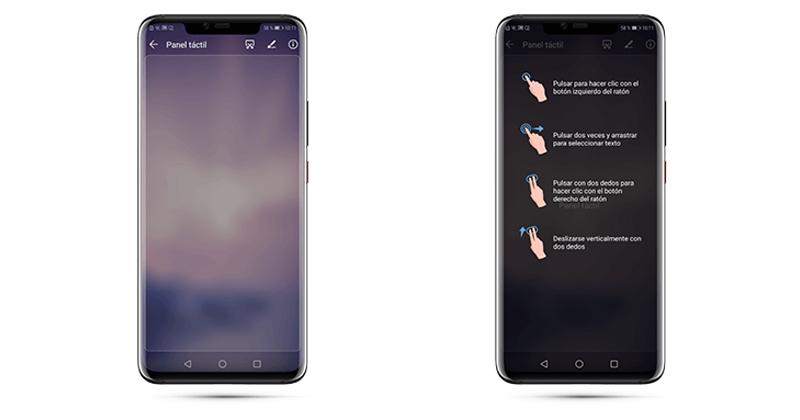
このオプションを有効にすると、モバイルがタッチパッドになり、テレビ画面にモバイルのアプリケーションがコンピューターのように表示されます。 今、あなたはただ携帯を使って アプリを選択 モバイルを最大限に活用するために。 追加することもできます Bluetoothマウスまたはキーボード それがコンピュータであるかのように、私たちの携帯にすべての機能を自由に使えるようにします。
